Web Hosting (cPanel) Rondleiding Deel 3: cPanel
De volgende stop op onze Web Hosting (cPanel) Rondleiding is cPanel, de krachtige app die je gebruikt voor beheertaken om je site te ondersteunen.
Hoe kom je bij cPanel
Selecteer boven aan het Dashboard van je account, naast je primaire domeinnaam, cPanel Admin .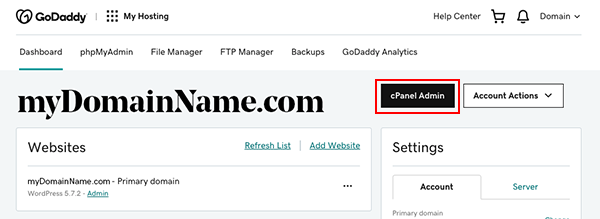
De cPanel -startpagina (ook wel "cPanel Admin" genoemd) wordt geopend in een nieuw venster of tabblad.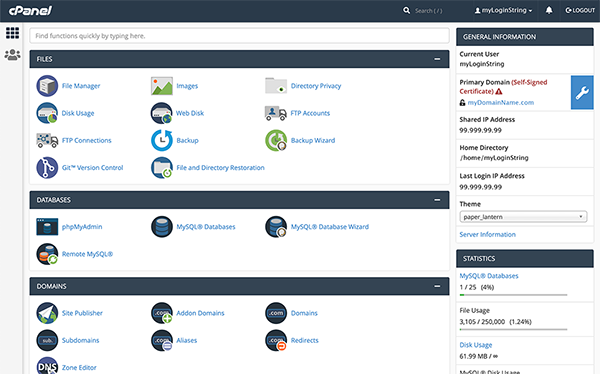
Wat kun je doen in cPanel?
Op de cPanel -beheerpagina beheert u allerlei sitebeheertaken, zoals deze items voor hostingbeheer:
- Webtoepassingen installeren
- Sitebeveiliging instellen en beheren, inclusief SSL -certificaten
- Instellingen aanpassen om de prestaties en functies van je site te ondersteunen
- Werken met databases
- Sitestatistieken weergeven
- Cron -taken uitvoeren
Maak je geen zorgen als deze erg technisch klinken. Na het instellen van websiteback -ups en een SSL -certificaat (voor een veilige website), hoeven de meeste beginners cPanel Admin niet vaak te gebruiken.
Hoofdgebruikers kunnen zich rechtstreeks aanmelden bij cPanel Admin zonder het accountdashboard te openen. Blader naarhttps://yourDomainName/cpanel , en gebruik je cPanel -login en -wachtwoord.
Onze volgende stop op de tour: een samenvatting en wat nu
Voordat we verder gaan, sluit je het cPanel -beheervenster. Je zou naar je accountdashboard moeten kijken. Laten we onze rondleiding afsluiten met een lijst met de belangrijkste dingen die je moet doen om het instellen van je account te voltooien .
Of bekijk wat we hebben gezien in WordPress of in het dashboard van je account .